sngraphics
Affiche originale- 27 août 2010
- 25 février 2020
Je dois réutiliser cet ancien MBP pour quelqu'un d'autre ici.
J'ai essayé plusieurs manières comme énumérées ci-dessous:
- Installé à partir de 10.6 et a continué à installer chaque système suivant jusqu'à ce que j'atteigne 10.10, mais quand j'ai essayé 10.11, pas de chance.
- essayé à partir d'un lecteur externe qui avait le programme d'installation 10.11
- essayé d'utiliser DiskMaker X Pro
- J'ai essayé de former la partition de récupération, en téléchargeant à nouveau le système d'exploitation directement. Il semblait que cela fonctionnait car il a fallu un certain temps pour le télécharger et l'installer. Pas de chance.
- J'ai pu cloner mon propre volume 10.11 de mon MacPro vers ce MBP, mais bien sûr, ce n'était pas le résultat final que j'avais l'intention de faire car j'ai besoin d'un système propre/nouveau, pas d'une copie du mien.
- J'ai même essayé d'installer 10.11 à l'aide de ma tour MacPro 2009 sur un lecteur supplémentaire que j'ai ici.
J'ai fourni une capture d'écran du message qui apparaît à chaque fois que j'essaie et échoue.
Toute information serait très appréciée.
Je me bats contre ce mode marche/arrêt depuis quelques mois maintenant et je ne comprends pas pourquoi cela ne fonctionnera pas.
Merci.
Pièces jointes
- Afficher l'élément multimédia ' href='tmp/attachments/img_4736r-jpg.896061/' >
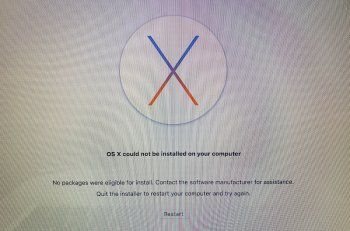 IMG_4736r.jpg'file-meta'> 1 017.6 KB · Vues : 539
IMG_4736r.jpg'file-meta'> 1 017.6 KB · Vues : 539
CôtierOU
- 19 janvier 2015
- Orégon, États-Unis
- 25 février 2020
Voir les étapes 4 à 6 :
Comment obtenir les anciennes versions de macOS
Si votre Mac n'est pas compatible avec le dernier macOS, vous pourrez peut-être passer à un macOS antérieur, tel que macOS Big Sur, Catalina, Mojave ou High Sierra. support.apple.com Ssngraphics
Affiche originale- 27 août 2010
- 25 février 2020
CoastalOR a dit : avez-vous essayé de télécharger une nouvelle copie d'El Capitan d'Apple ?
Voir les étapes 4 à 6 :
Comment obtenir les anciennes versions de macOS
Si votre Mac n'est pas compatible avec le dernier macOS, vous pourrez peut-être passer à un macOS antérieur, tel que macOS Big Sur, Catalina, Mojave ou High Sierra. support.apple.com
D'ACCORD. Merci.
Je télécharge maintenant.
Je crois que j'ai déjà essayé l'étape plusieurs fois, mais cela ne fera pas mal une fois de plus.
Faut-il déjà installer un système d'exploitation pour que cela fonctionne ?
En ce moment, je vais essayer d'installer ceci sur un lecteur/une partition qui a été effacé.
J'ai essayé les deux manières.
Installation à partir de 10.6 et jusqu'à 10.10 avant d'échouer à 10.11
ET sur un nouveau lecteur/partition.
J'ai également créé un lecteur/une partition d'installation amorçable à l'aide de DiskMaker Pro sans toujours aucun succès.
CôtierOU
- 19 janvier 2015
- Orégon, États-Unis
- 25 février 2020
sngraphics a dit : OK. Merci.Lisez et suivez attentivement les étapes 4, 5 et 6 des instructions Apple liées.
Je télécharge maintenant.
Je crois que j'ai déjà essayé l'étape plusieurs fois, mais cela ne fera pas mal une fois de plus.
Faut-il déjà installer un système d'exploitation pour que cela fonctionne ?
En ce moment, je vais essayer d'installer ceci sur un lecteur/une partition qui a été effacé.
J'ai essayé les deux manières.
Installation à partir de 10.6 et jusqu'à 10.10 avant d'échouer à 10.11
ET sur un nouveau lecteur/partition.
J'ai également créé un lecteur/une partition d'installation amorçable à l'aide de DiskMaker Pro sans toujours aucun succès.
Éléments clés des Étapes ;
Étape 4 : « Un fichier nommé InstallMacOSX.dmg sera téléchargé sur votre Mac »
Étape 5 : « double-cliquez sur le fichier qu'il contient, nommé InstallMacOSX.pkg »
Étape 6 : « ouvrez le dossier Applications sur votre Mac, puis double-cliquez sur le fichier nommé Installer OS X El Capitan »
Afin de suivre le processus, un système d'exploitation doit être installé. Une fois que vous avez obtenu « Install OS X El Capitan.app » dans le dossier Applications, vous pouvez utiliser l'application d'installation pour créer un programme d'installation USB amorçable ou lancer « Install OS X El Capitan.app » pour effectuer l'installation (Remarque : le « Install OS X El Capitan.app » sera automatiquement supprimé une fois qu'il est exécuté à partir du dossier Applications, il est donc judicieux de sauvegarder « Install OS X El Capitan.app » sur un autre disque avant d'exécuter l'application d'installation).
DeltaMac
- 30 juil. 2003
- Delaware
- 25 février 2020
(en supposant que vous ayez un programme d'installation USB amorçable pour El Capitan) Démarrez votre programme d'installation El Capitan.
A l'écran du menu - Ouvrir le terminal.
Tapez la commande : date 1116211618
Appuyez sur Entrée pour exécuter cette commande. (Cela change la date du système)
Quittez Terminal pour revenir au menu principal.
Installez OS X. (Il s'installera - sans cette erreur !) Dernière modification : 25 février 2020
sngraphics
Affiche originale- 27 août 2010
- 11 avr. 2020
DeltaMac a déclaré : Voici le correctif pour cela.
(en supposant que vous ayez un programme d'installation USB amorçable pour El Capitan) Démarrez votre programme d'installation El Capitan.
A l'écran du menu - Ouvrir le terminal.
Tapez la commande : date 1116211618
Appuyez sur Entrée pour exécuter cette commande. (Cela change la date du système)
Quittez Terminal pour revenir au menu principal.
Installez OS X. (Il s'installera - sans cette erreur !)
INCROYABLE!!!
O AVEZ-VOUS ÉTÉ DEPUIS 3 MOIS !!!
L'OS s'est installé immédiatement, parfaitement, à merveille !!!.
Est-il possible de vous déranger pour une petite explication du pourquoi ce petit
astuce a fonctionné après avoir presque perdu la raison en essayant tout le reste ?
DeltaMac
- 30 juil. 2003
- Delaware
- 11 avr. 2020
- pourquoi ça marche ?
Le certificat d'installation a expiré il y a quelque temps.
La commande de terminal réinitialise la date de votre système à une date antérieure - ce qui permet au programme d'installation de faire son travail. Ça ne doit pas être exactement cette date, d'autres qui font l'affaire sont postés ailleurs, celui-là fonctionne pour moi.
Après l'installation, vous devez vérifier que l'heure s'est réinitialisée (et elle devrait, par défaut, lors de votre prochaine connexion à Internet.)
El Capitan se trouve être celui qui a besoin de ce peu d'ajustement de l'heure du système. (Apple ne le réparera probablement pas). Peut-être un autre qui répondra également au changement de date, Sierra, je pense. S
sngraphics
Affiche originale- 27 août 2010
- 25 avr. 2020
DeltaMac a déclaré : Cette astuce existe sur une variété de fils de discussion sur ce site depuis au moins quelques années.
- pourquoi ça marche ?
Le certificat d'installation a expiré il y a quelque temps.
La commande de terminal réinitialise la date de votre système à une date antérieure - ce qui permet au programme d'installation de faire son travail. Ça ne doit pas être exactement cette date, d'autres qui font l'affaire sont postés ailleurs, celui-là fonctionne pour moi.
Après l'installation, vous devez vérifier que l'heure s'est réinitialisée (et elle devrait, par défaut, lors de votre prochaine connexion à Internet.)
El Capitan se trouve être celui qui a besoin de ce peu d'ajustement de l'heure du système. (Apple ne le réparera probablement pas). Peut-être un autre qui répondra également au changement de date, Sierra, je pense.
Eh bien, la réponse existe peut-être depuis un certain temps (et bien sûr je l'ai ratée) mais vous avez répondu.
Merci beaucoup d'avoir aidé à résoudre un casse-tête pour moi.
Dieu vous protège.
réalité
- 13 avr. 2018
- 1 juin 2020
Donc, ce qui a fonctionné pour moi (à partir d'un nouveau téléchargement d'Apple aujourd'hui le 2 juin 2020) a été de fixer la date à mai 2019
0501010119
J'espère que cela aidera toute personne ayant le même problème à l'avenir.
JMVB
- 16 mai 2016
- 3 juil. 2020
Vous avez l'erreur Essentials.pkg
Changer la date n'a pas fait l'affaire
JMVB
- 16 mai 2016
- 4 juil. 2020
Mettez le disque dur dans mon macbook pro 15 '2011, j'ai l'erreur 'cette copie ne peut pas être vérifiée', mais corrigez-le en connectant le mac au wifi et avec 'ntpdate -u time.apple.com'
DeltaMac
- 30 juil. 2003
- Delaware
- 4 juil. 2020
JMVB a déclaré : On dirait que les 3 Go de RAM de mon Macbook unibody 2010 étaient le problèmeJuste une idée : la RAM de votre MacBook 2010 peut être mise à niveau jusqu'à 16 Go. (Apple suggère 4 Go max, mais 8 Go x 2 c'est bien !)
...
JMVB
- 16 mai 2016
- 4 juil. 2020

2006/2007 Mac Pro (1,1 / 2,1) et OS X El Capitan
Salut rthpjm et autres. Merci beaucoup pour le travail que vous avez fait sur ce projet! J'ai un MacPro 1,1 avec 14 Go de RAM. J'ai fait une nouvelle installation de Lion sur un lecteur externe, démarré dessus, effacé mon nouveau lecteur SSD et lancé le programme d'installation « piked el capitan ». Il a fait ses preuves... forums.macrumors.comDonc, je suppose que l'erreur 'Essencials.pkg' est un problème lié à la quantité de RAM
DeltaMac
- 30 juil. 2003
- Delaware
- 4 juil. 2020
Je pense que le fil que vous avez posté n'est pas très bien pensé, quelque chose d'autre se passait sur celui-là, car 14 Go de RAM ne devraient pas être un problème pour l'installation du système. Ce fil a également mentionné qu'ils devaient utiliser un programme d'installation modifié pour l'installer sur un système non pris en charge. Vous n'avez pas eu ce problème.
Mais, plus de RAM ne fait pas de mal, et je ne suggérerais pas que plus de RAM ne rendrait pas l'installation un peu plus rapide (et cela peut accélérer l'installation), je vous suggérerais certainement d'ajouter plus de RAM, si possible.
JMVB
- 16 mai 2016
- 4 juil. 2020
J'ai 2 macbook unibody 2010 identiques et les deux ont la même erreur '' Essencials.pkg '' P
philiss
- 29 août 2010
- 3 novembre 2021
DeltaMac a déclaré : Voici le correctif pour cela.Merci pour cet ancien commentaire, il sauve un vieux MBP 13' 2009 des e-déchets. AppleCare au téléphone et en personne Genius Bar avec 4 génies différents n'a pas pu résoudre ce problème facile. Fou.
(en supposant que vous ayez un programme d'installation USB amorçable pour El Capitan) Démarrez votre programme d'installation El Capitan.
A l'écran du menu - Ouvrir le terminal.
Tapez la commande : date 1116211618
Appuyez sur Entrée pour exécuter cette commande. (Cela change la date du système)
Quittez Terminal pour revenir au menu principal.
Installez OS X. (Il s'installera - sans cette erreur !)
Quoi qu'il en soit, vous êtes le meilleur, merci encore.

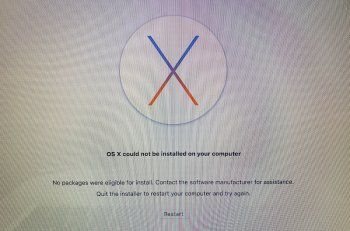
Articles Populaires